
Inhalt
ist ein Wiki, was bedeutet, dass viele Artikel von mehreren Autoren verfasst wurden. Um diesen Artikel zu erstellen, haben 20 Personen, einige davon anonym, im Laufe der Zeit an seiner Edition und Verbesserung teilgenommen.Das Aufnehmen eines Screenshots kann eine großartige Möglichkeit sein, ein online gefundenes Bild aufzunehmen, eine Sofortkopie einer E-Mail zu erstellen oder einfach etwas auf Ihrem Bildschirm freizugeben. Informieren Sie sich einfach, wie Sie mit einem iPad ganz einfach einen Screenshot machen können.
Stufen
-
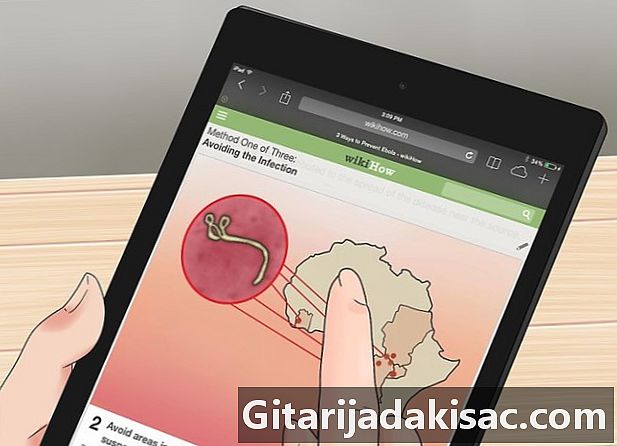
Suchen Sie das Bild, das Sie aufnehmen möchten. Durchsuchen Sie Ihr iPad nach Bildern, die Sie aufnehmen möchten. Sie können einen interessanten Teil einer E-Mail auswählen, einen Screenshot der App machen, in der das Wetter in Ihrer Stadt angezeigt wird, ein Foto von etwas Faszinierendem machen, das Sie im Internet entdeckt haben, und einen Schnappschuss machen ein lustiger o Bildschirm, den Sie von einem Freund erhalten haben oder der viele andere Bilder aufnimmt. -
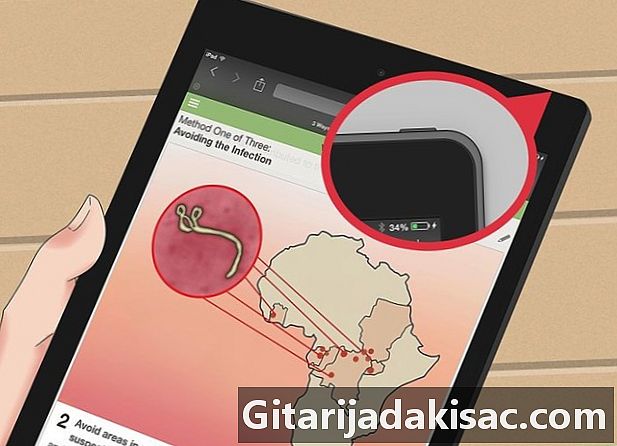
Suchen Sie die Schaltfläche Ein / Aus von Ihrem Gerät. Diese Schaltfläche befindet sich oben rechts auf dem iPad. Mit dieser Taste schalten Sie Ihr iPad ein und aus. -

Suchen Sie die Schaltfläche willkommen. Dies ist die runde Taste, die unten auf Ihrem iPad zentriert ist. Diese Schaltfläche ist mit einem weißen Quadrat in der Mitte dargestellt. -

Halten Sie die Tasten gedrückt Ein / Aus und willkommen. Sie können sie nur eine Sekunde lang gedrückt halten.- Nicht festhalten Die beiden Tasten wurden lange zusammen gedrückt, um das Gerät auszuschalten. Klicken Sie einfach auf willkommen.
-

Lassen Sie sie. Sie müssen sie nicht an freigeben gleiche Moment. Wenn der Screenshot korrekt aufgenommen wurde, hören Sie einen Kameraverschluss und sehen einen leeren Bildschirm. -

Überprüfen Sie, ob Sie das Bild aufgenommen haben. Schau einfach in deinen Film, wenn er erscheint. Um Ihren Film zu finden, klicken Sie auf die Anwendung Bilder auf Ihrem Startbildschirm.- Der "Film" wird als erstes Album aufgeführt. Klicken Sie darauf und suchen Sie das gerade aufgenommene Bild unten auf der Seite: Hier sollten Sie Ihren Screenshot finden.
- Wenn es Ihnen nicht gelungen ist, versuchen Sie es erneut, indem Sie beide Tasten für eine weitere Sekunde gedrückt halten.